У цьому Посібнику я покажу тобі, як ти можеш зробити людину худшою за допомогою Adobe Photoshop . Ця техніка може бути корисною, коли ти працюєш з редагуванням зображень, де потрібно змінити зовнішній вигляд людей. Важливо бути обережним, щоб уникнути надмірних або ненатуральних результатів. Із правильними кроками та техніками ти можеш досягти бажаних результатів, не роблячи їх ненатуральними.
Головні висновки
- Використовуй Смарт-об'єкти для можливості подальших налаштувань.
- Використовуй інструмент «Потягни» та працюй з рівномірними рухами.
- Звертай увагу на натуральну форму та пропорції тіла.
- Використовуй маску фіксації для захисту неочікуваних областей.
- Використовуй опції для зменшення обличчя, щоб дискретно коригувати риси обличчя.
Посібник крок за кроком
Щоб зробити людину худшою у Photoshop, слідуй цим крокам:
Спочатку перетвори своє зображення в Смарт-об'єкт. Це дозволить вам легше увімкнути та вимкнути та редагувати фільтри. Натисни правою кнопкою миші на своє зображення та вибери опцію "Конвертувати в смарт-об'єкт".
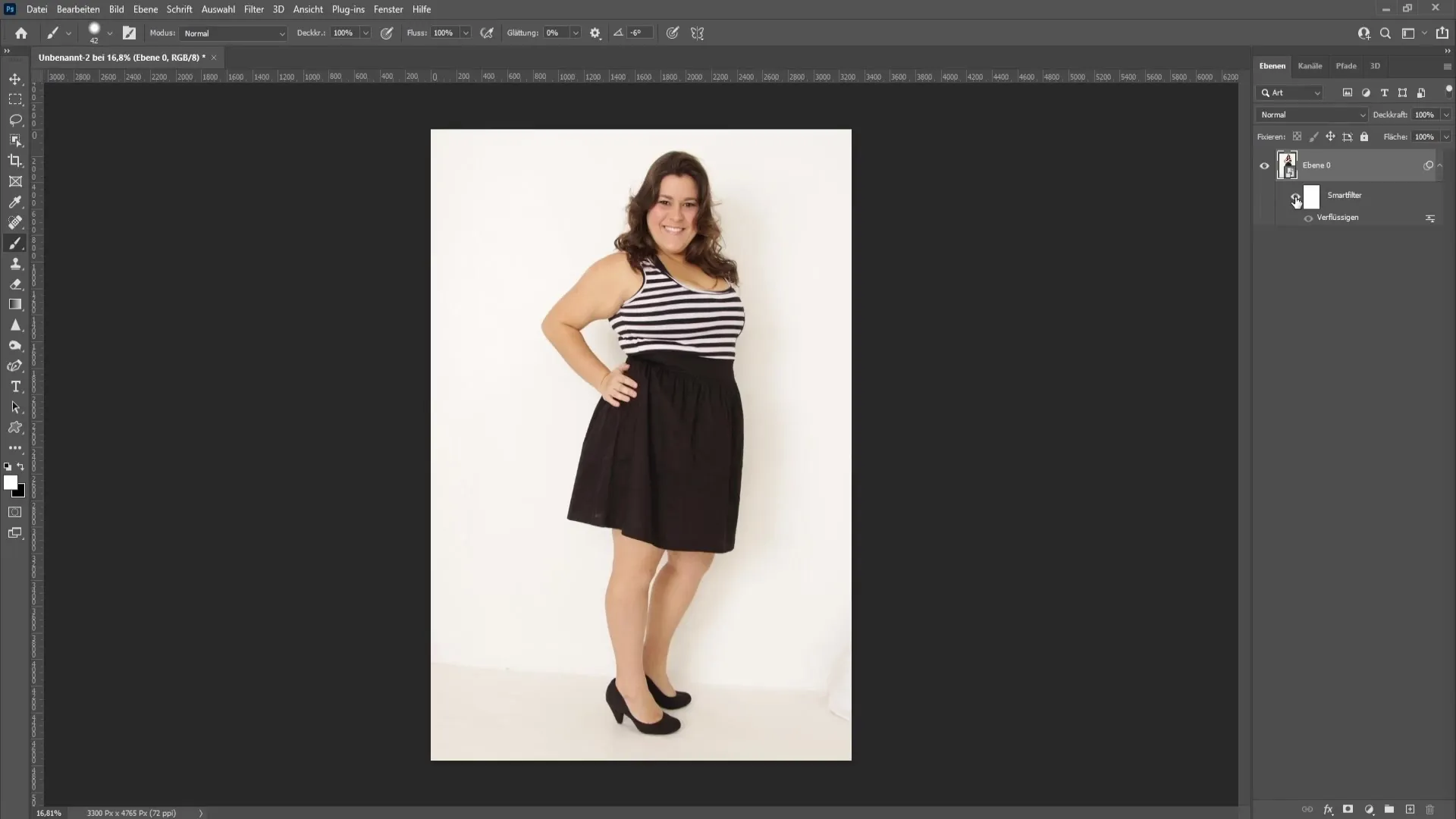
Тепер ти готовий перейти до наступного кроку. Перейди до Фільтрів та вибери «Райську». Це відкриє нове вікно, в якому ти матимеш можливість змінити контури особи і зробити її худшою.
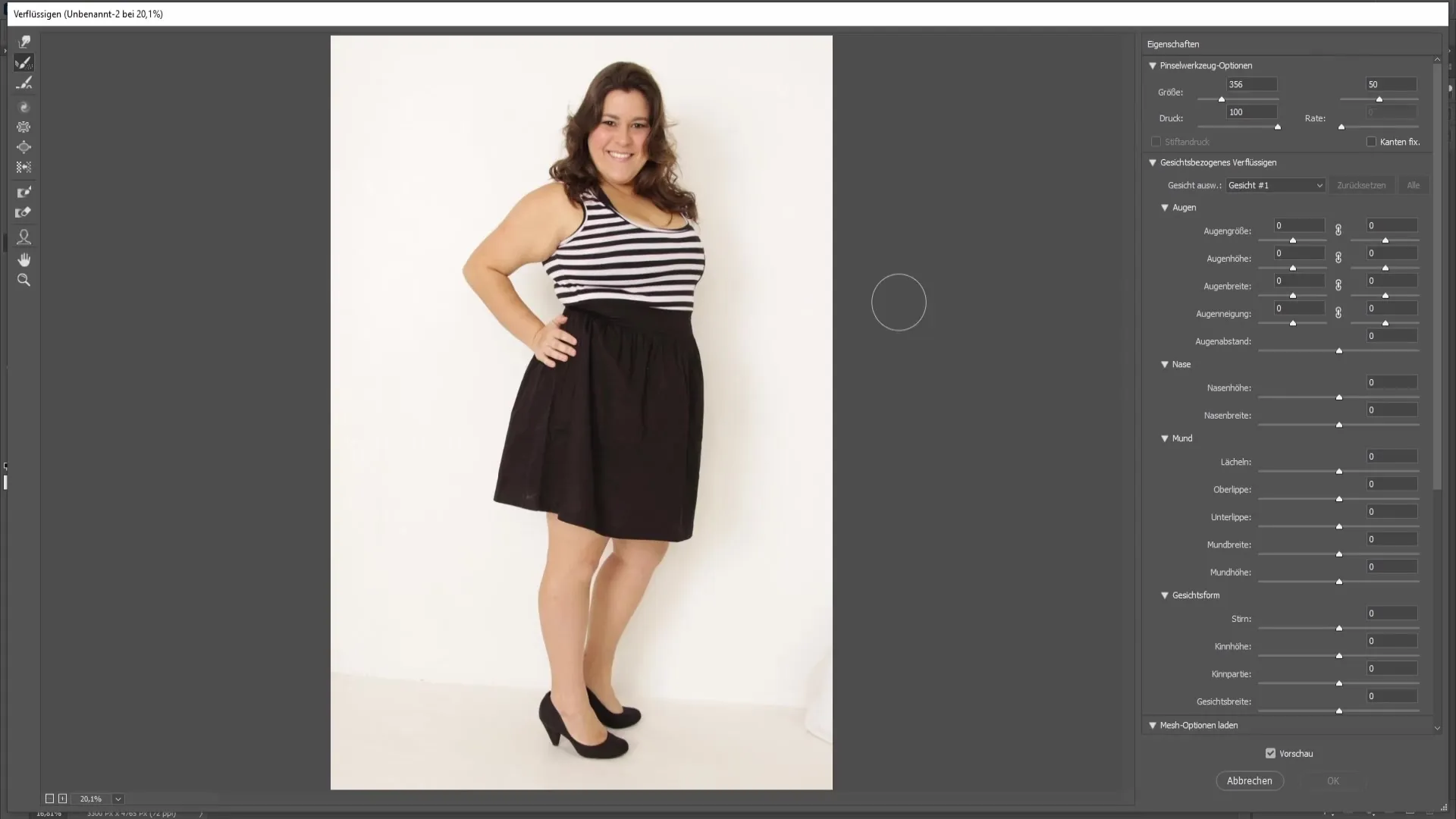
Тепер вибери інструмент «Потягни» у лівому верхньому куті вікна «Райське». Обережно відфіксуй значення тиску; зазвичай оптимальне значення складає 18. З низьким тиском ти можеш поступово вносити зміни, не роблячи раптових змін.
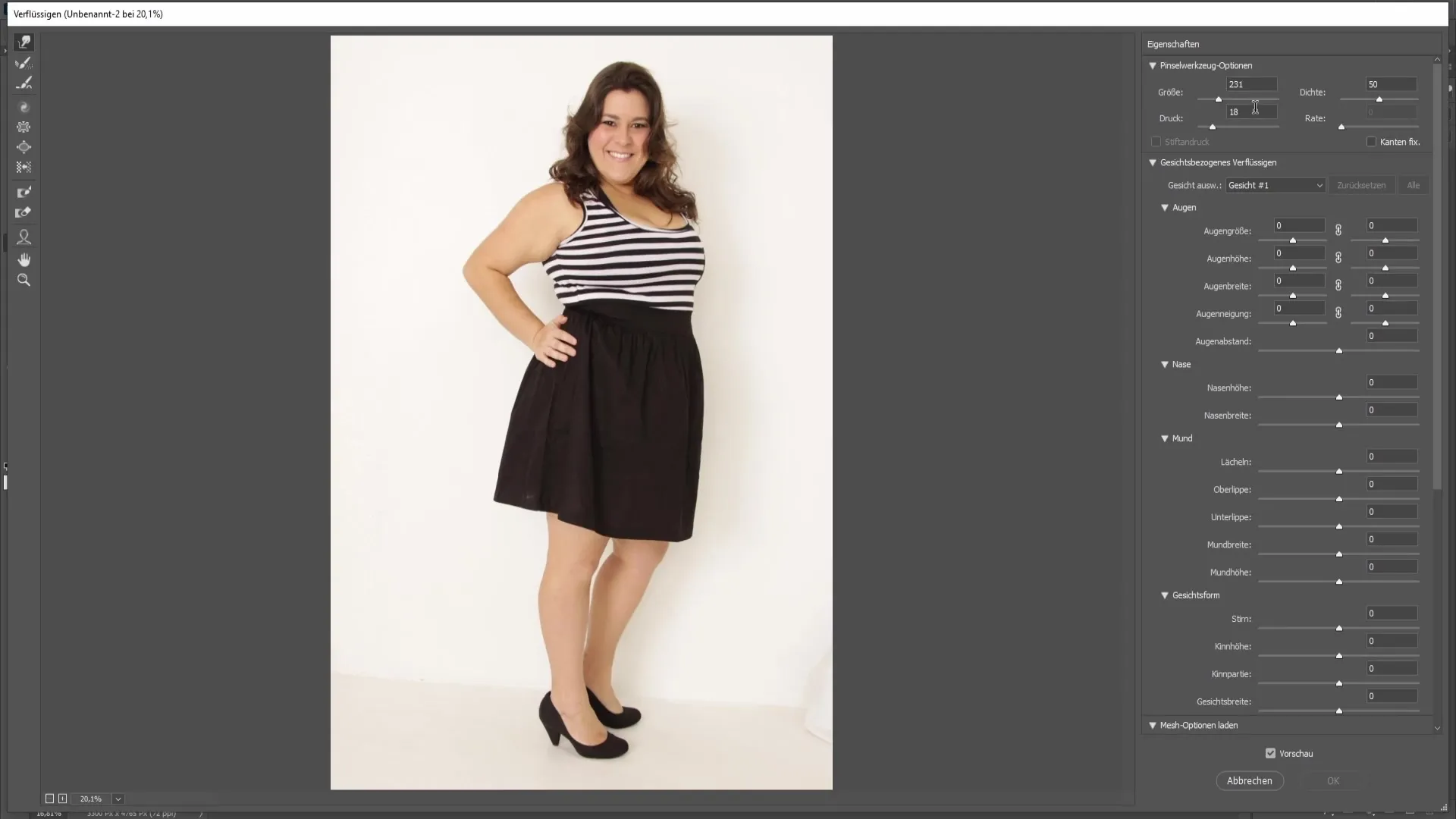
Для досягнення натурального результату почни з зовнішніх країв людини та поступово працюй вглибину. Важливо робити рівномірні рухи, щоб гарантувати гармонійний вигляд. Придумай, яку форму ти бажаєш зберегти у людини; нерівномірні рухи можуть виглядати ненатурально.
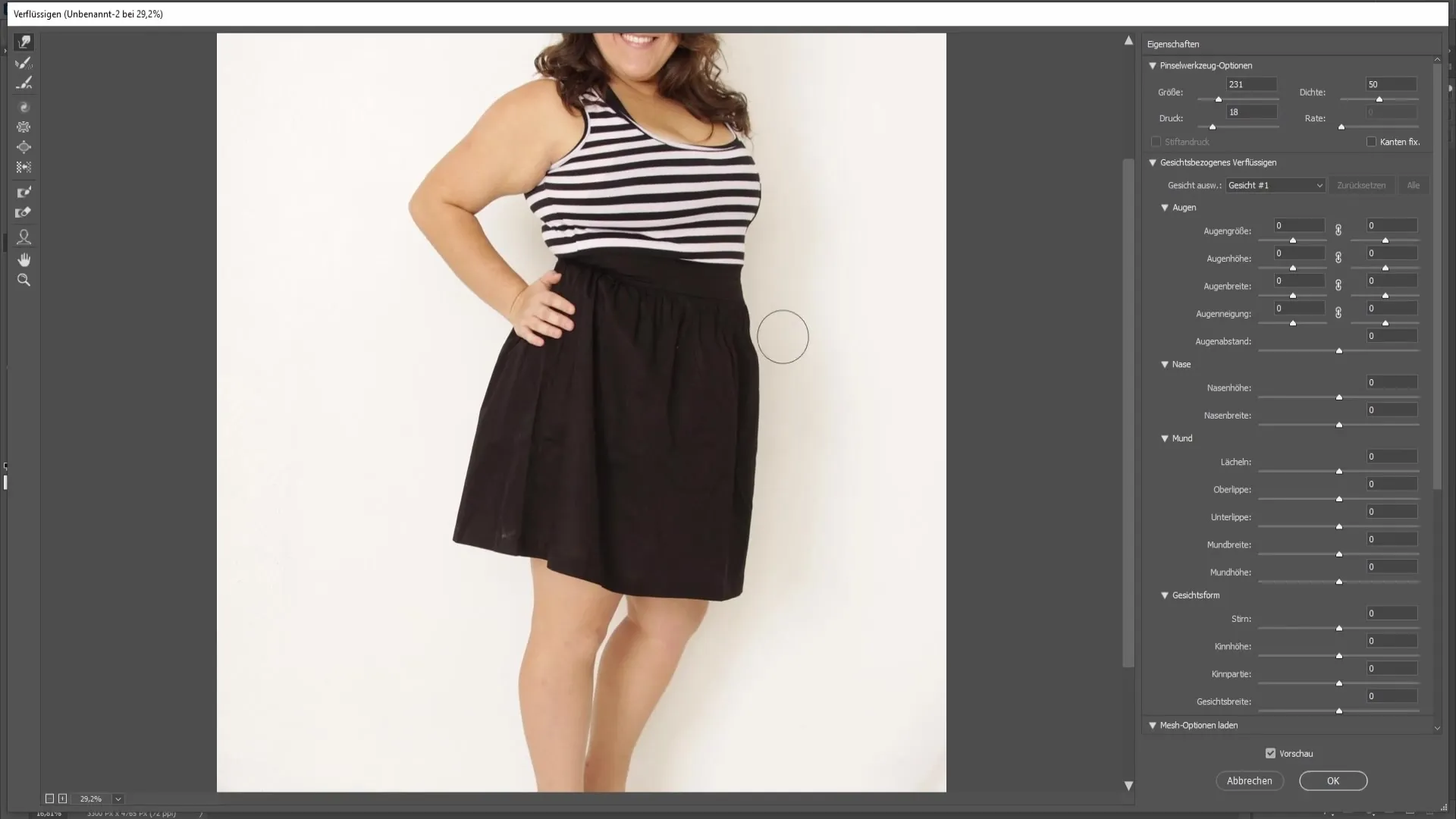
Якщо ти зробив помилку під час редагування, можеш повернутися за допомогою комбінації клавіш Ctrl + Z. Однак я рекомендую використовувати замість цього Інструмент відновлення, який можна викликати за допомогою скорочення R. Так ти можеш повернутися до попередніх налаштувань.
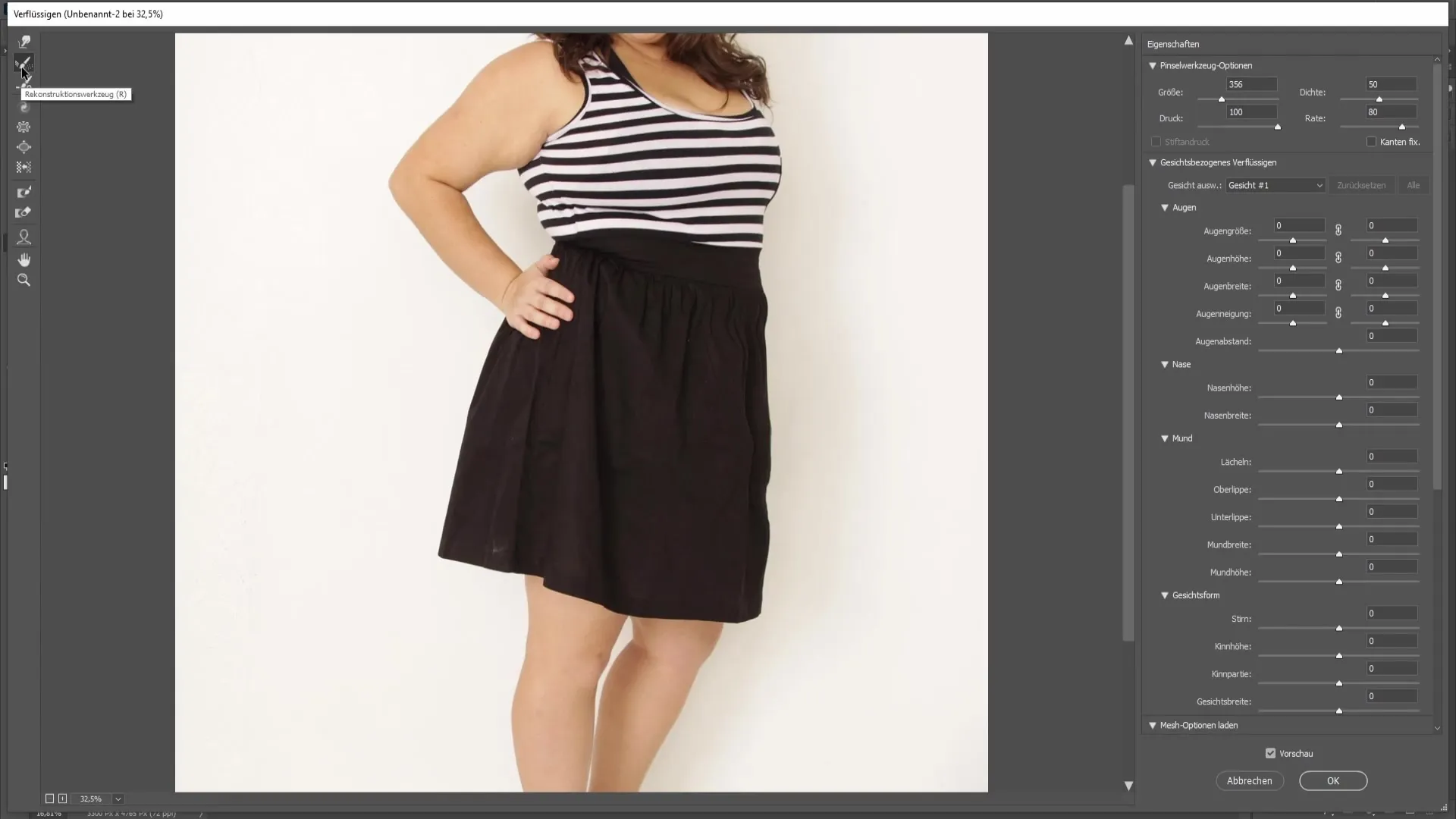
На цьому кроці обов'язково перевищуй області, які ти вже змінив, щоб їх можна було відновити, якщо вони не відповідають твоїм очікуванням. Не забудь встановити правильний розмір пензля для точної роботи.

Тепер почни робити спідницю або відповідний одяг худшим. При цьому слід звертати увагу на природний спад одягу та тіла, щоб отримати послідовне зображення.
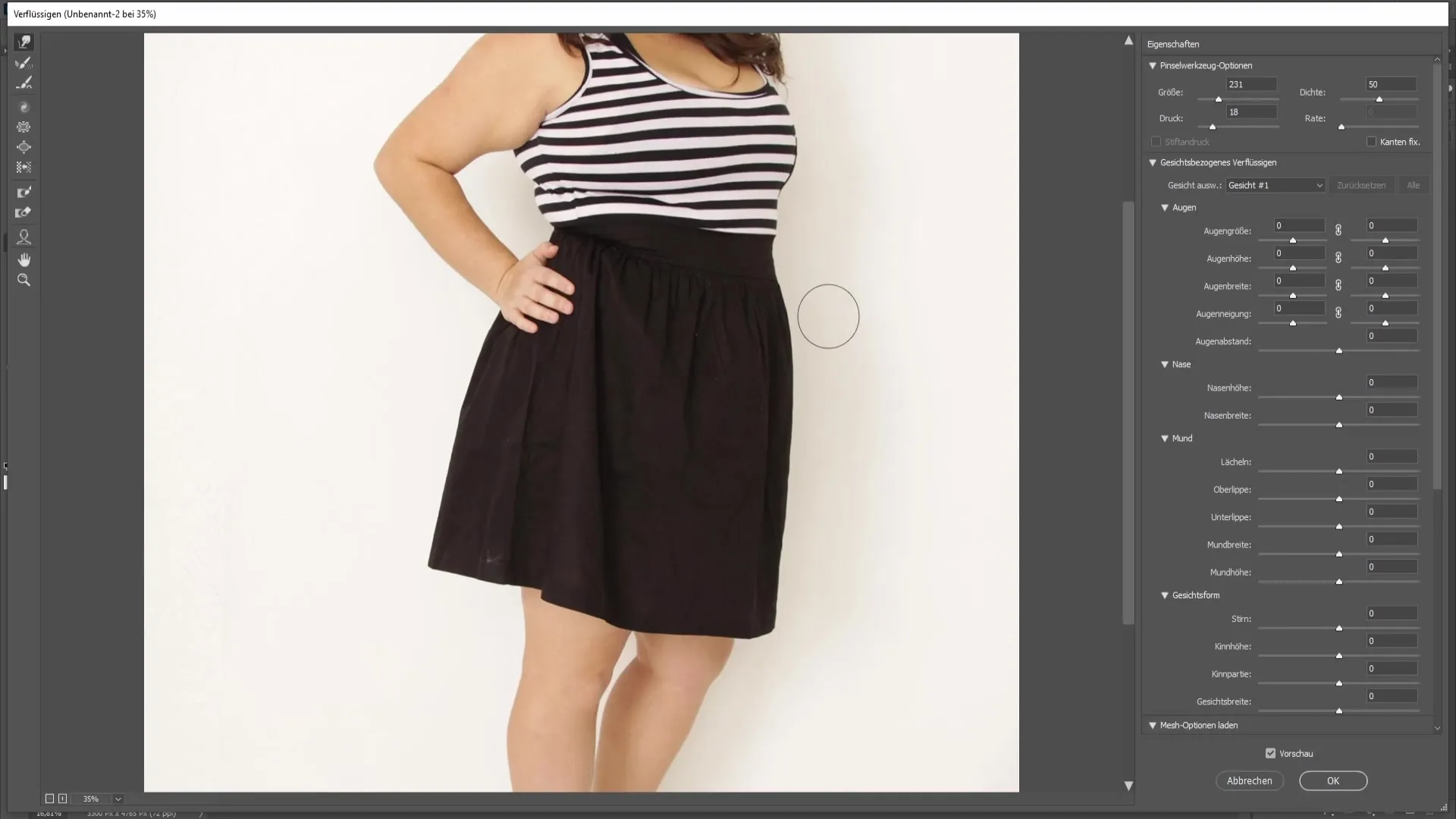
Додатково слід звертати увагу на те, щоб не обробляти занадто екстремально, оскільки це може привести до натурального результату. Невелика зміна часто може мати великий вплив.
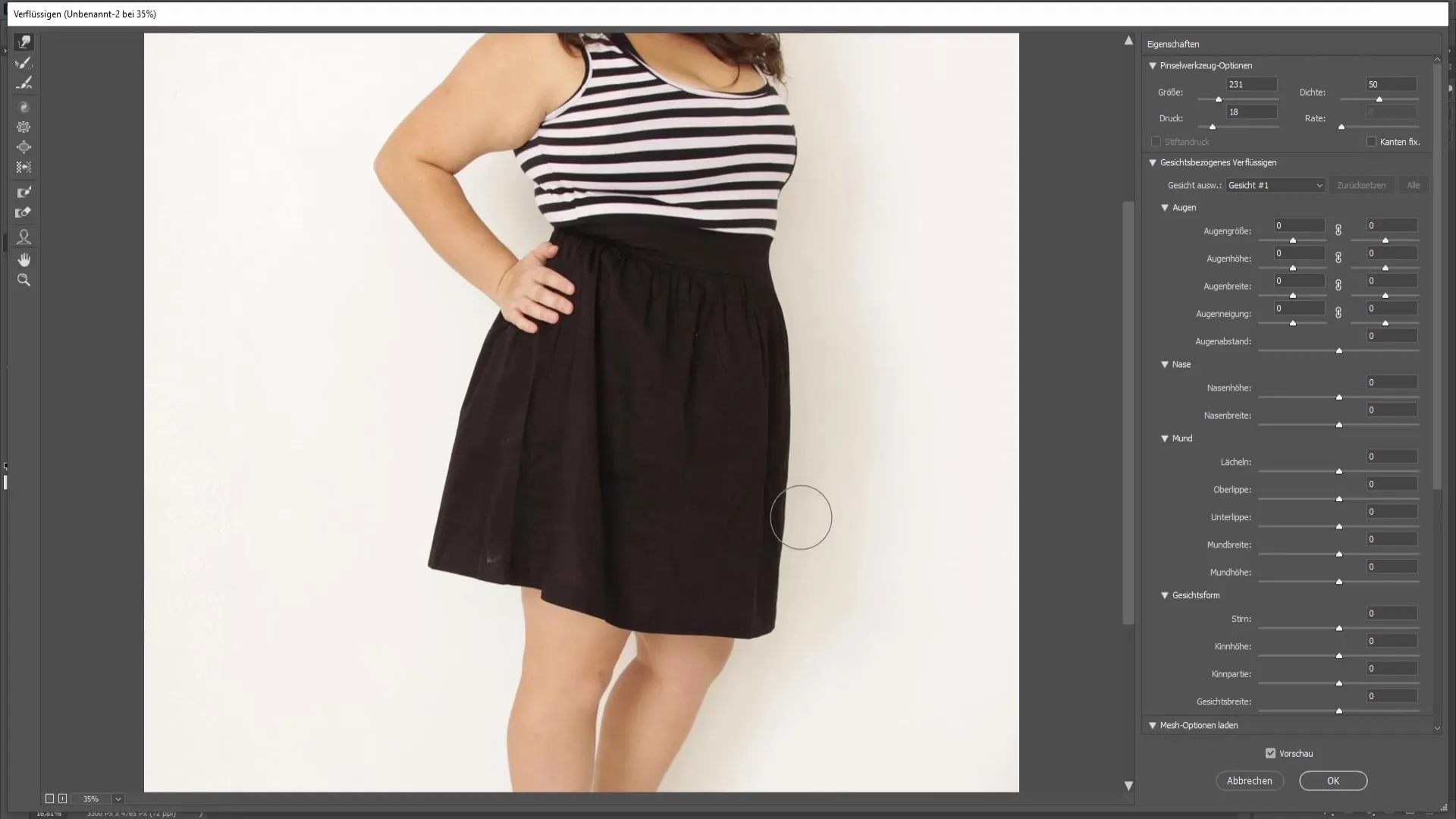
Зверни увагу, щоб все виглядало реалістично. Тепер можеш продовжити роботу на іншому боці тіла; переконайся, що ти працюєш систематично.
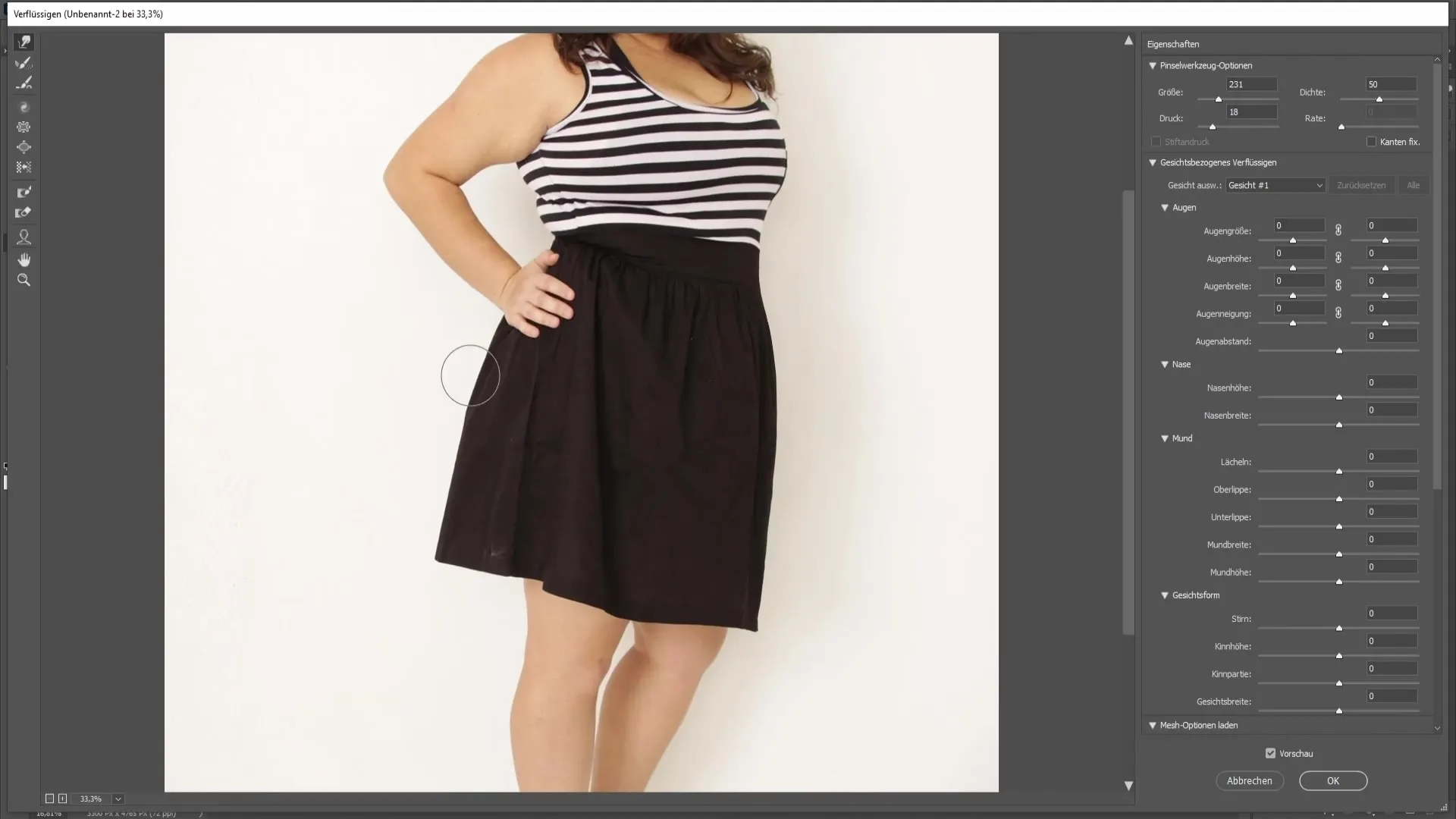
Якщо ти працюєш з областями рук, рекомендується використовувати маску фіксації, щоб захистити їх від деформацій. Це можна зробити, використовуючи скорочення F та маскування області, яку ти не бажаєш впливати.

Отримай можливість використовувати інструмент перетворення, не торкаючись руки. Обережно виправляй ті області, які хочеш зробити худшими, але залишайся в межах природного.
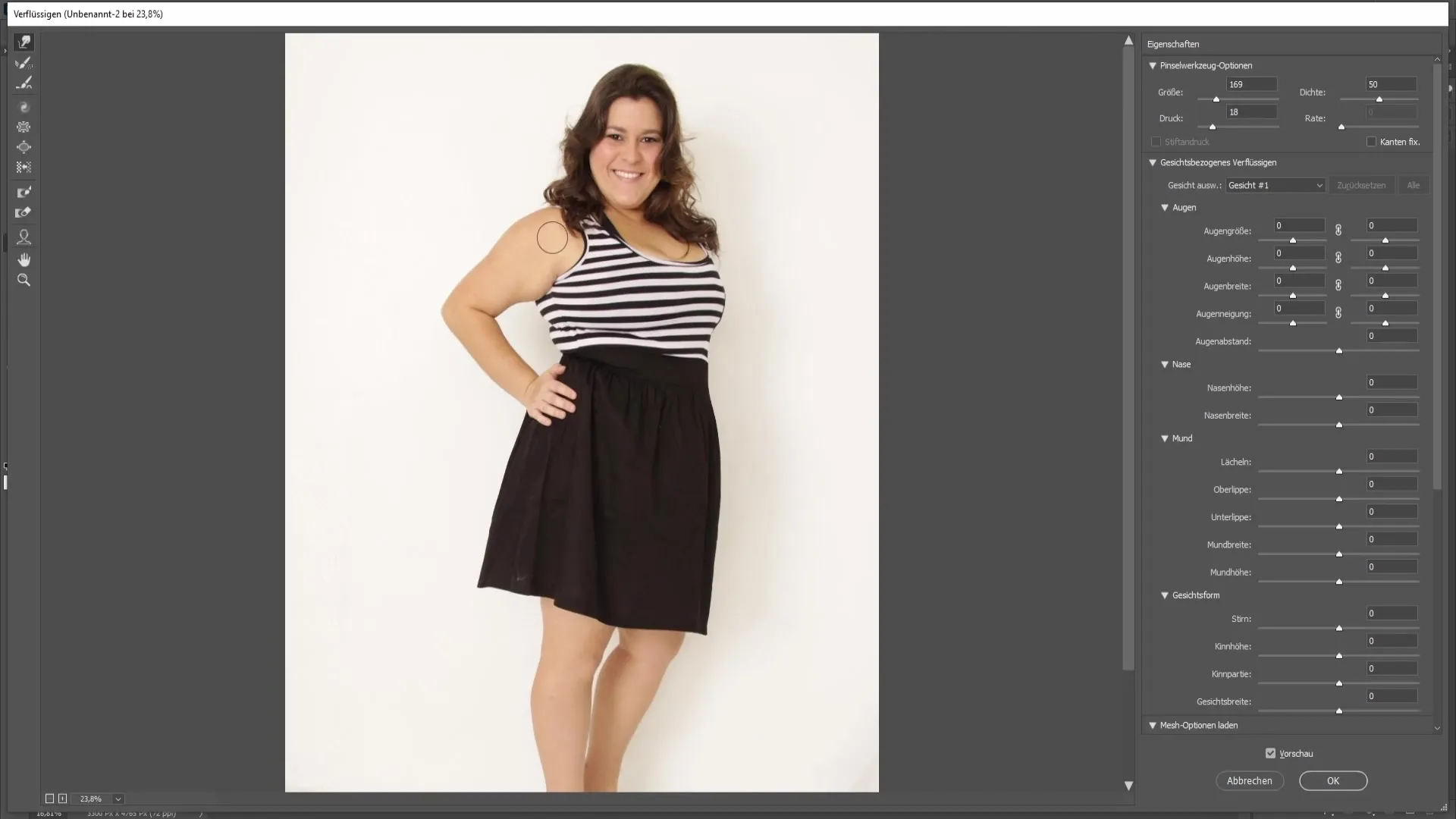
Після цього виконайте ту ж техніку для ділянки грудей, щоб зберегти як силует, так і структуру одягу. Тут також важливо діяти обережно, щоб светр не виглядав несправжнім.

Далі перейдіть до обличчя і відкоригуйте форму обличчя, змінюючи розмірні пропорції за допомогою регуляторів правої частини меню Ретушування. Зменште ширину обличчя на близько -20 до -25, щоб отримати ефект більшого вужчого обличчя.
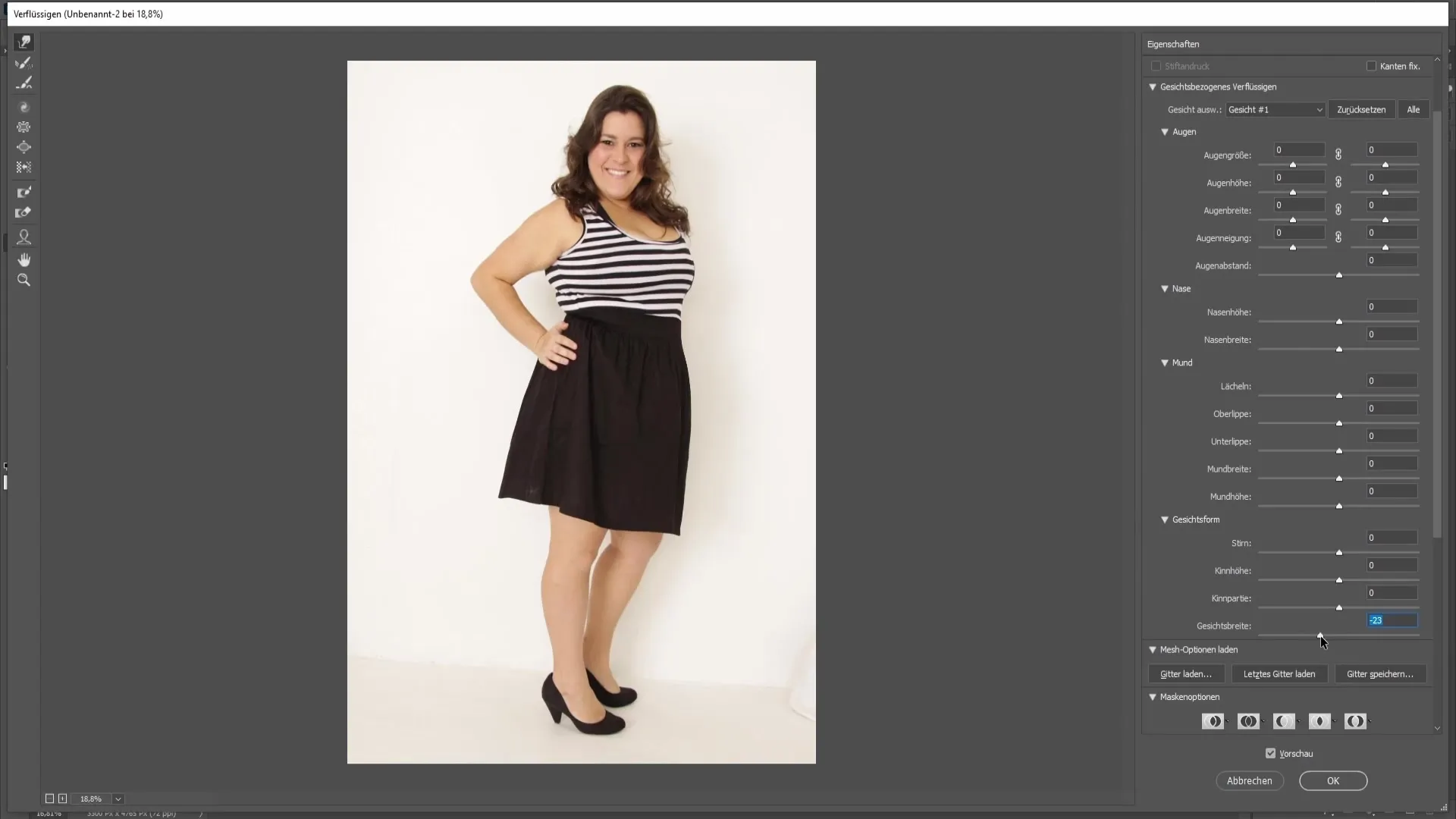
Не використовуйте корекцію надто сильно, оскільки тут також існує ризик того, що результат виглядатиме неприродним. В області підборіддя ви можете внести дрібні зміни, піднявши підборіддя недолікіше і вужче.
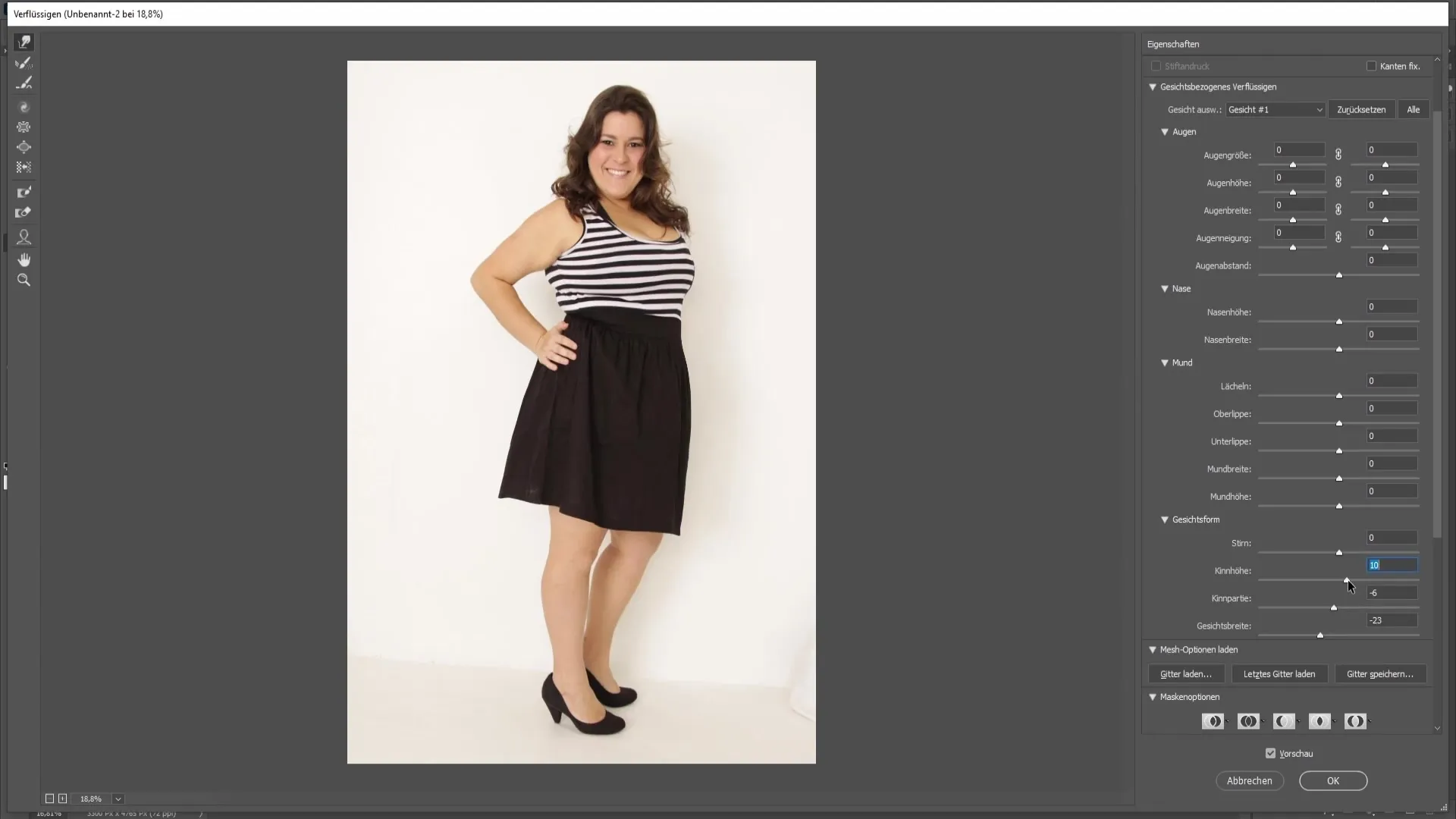
Якщо ви задоволені внесеними змінами, натисніть OK, щоб застосувати їх. Тепер ви можете порівняти "до" і "після", щоб побачити відмінності і переконатися, що результат відповідає вашим очікуванням.
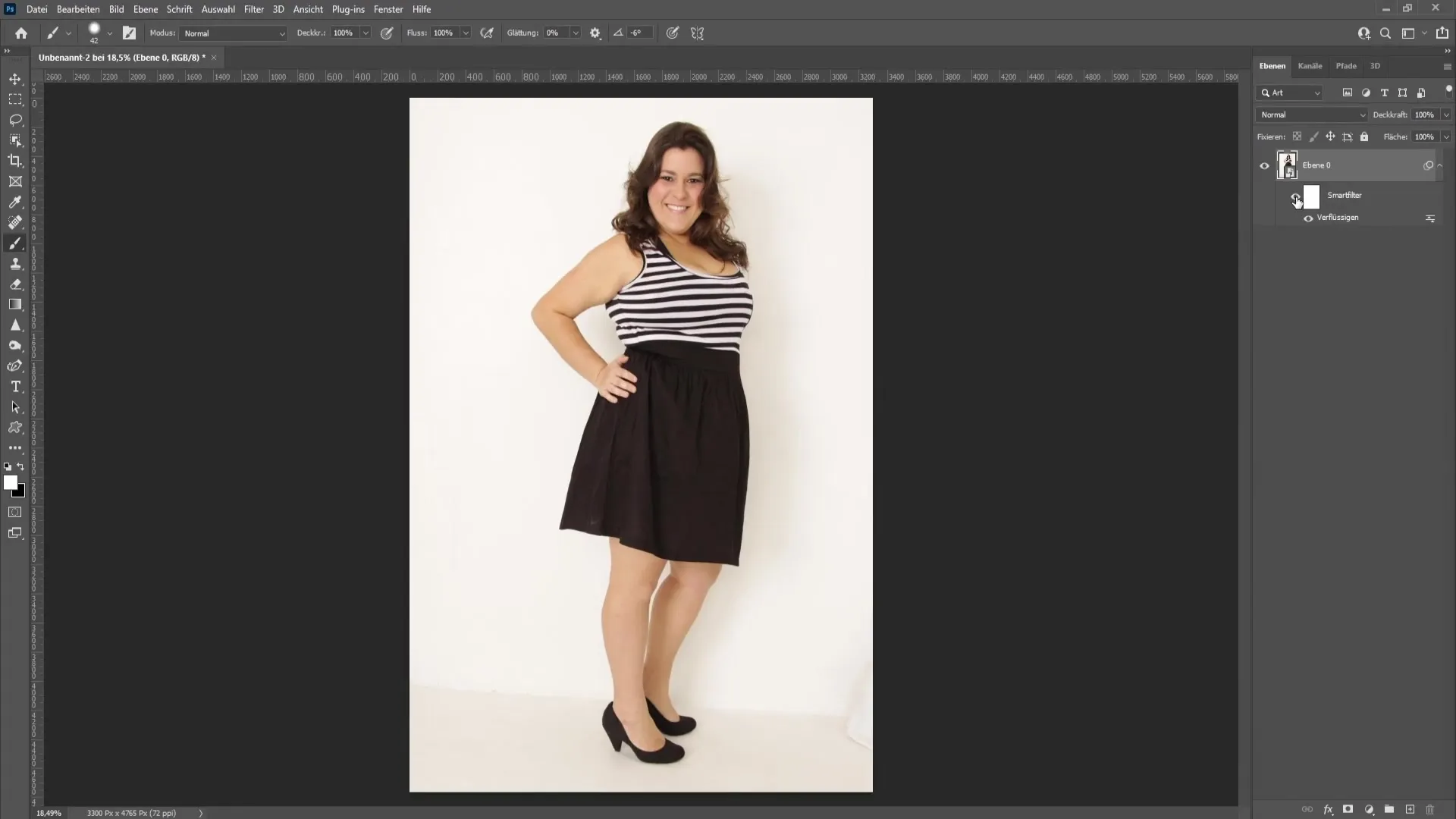
Підсумок
У цьому покроцевому посібнику ви навчилися, як здійснювати корекції за допомогою різних технік в Photoshop для роботи з образом людини, щоб зробити її вигляд більш струнким. Кроки включають роботу з розумними об'єктами, інструментом перетворення та маскою фіксації. Завжди звертайте увагу на природні пропорції для отримання гармонійного зображення.
Часто задавані питання
Що таке розумний об’єкт?Розумний об’єкт - це спеціальний тип шару в Photoshop, який дозволяє застосовувати фільтри та ефекти недеструктивно.
Як я можу змінити ширину обличчя в Photoshop?В Фільтрі Ретушування ви можете змінювати ширину обличчя за допомогою регуляторів для пропорцій обличчя.
Чому слід використовувати маску фіксації?Маска фіксації запобігає невиразним зсувам у недозволених областях під час редагування, що призводить до більш реалістичних результатів.
Як можна впевнитися, що мої зміни виглядають природно?Робіть невеликі та обережні зміни, слідкуйте за природними контурами та формами.


